4.管理画面
4-1 管理画面 アイコンの機能説明
管理画面では、レイアウト確認画面に移動する他、お客様にメールを送信したり、やり取りをしたコメントを一覧で確認する事が可能です。
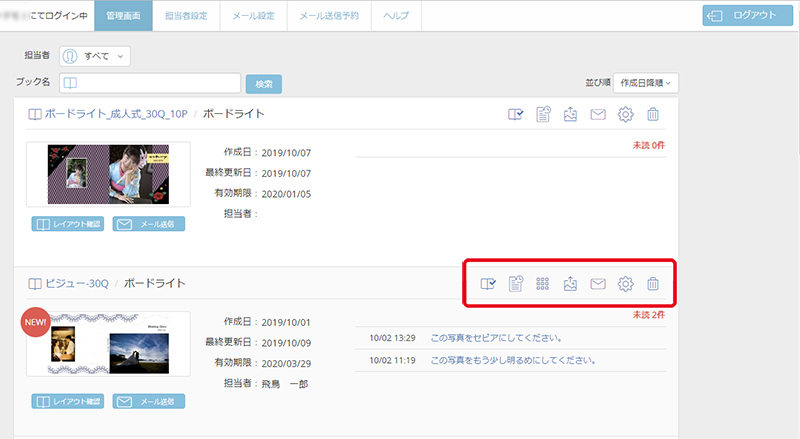
![]() このデザインでOK :編集者側でレイアウト確認を終了することができます。お客様が、レイアウト確認システムの「このデザインでOK」ボタンを押さずに電話やメール等でOKを頂いた場合などに押します。
このデザインでOK :編集者側でレイアウト確認を終了することができます。お客様が、レイアウト確認システムの「このデザインでOK」ボタンを押さずに電話やメール等でOKを頂いた場合などに押します。
※マイページ上からブックが注文された場合、レイアウト確認システムは自動的にレイアウト確認が完了となります。
![]() 確認完了を取消 :このアイコンは、お客様もしくは編集者が「このデザインでOK」ボタンを押してレイアウト確認を完了した場合、もしくは編集者がマイページ上でブックの注文をした場合に表示されます。
確認完了を取消 :このアイコンは、お客様もしくは編集者が「このデザインでOK」ボタンを押してレイアウト確認を完了した場合、もしくは編集者がマイページ上でブックの注文をした場合に表示されます。
※再度コメントのやりとりが必要になった場合等に編集者側で、このボタンを押すとレイアウト確認を再開できるようになります。
![]() 履歴一覧 :お客様がレイアウト確認システムにアクセスした履歴、スライドショーのダウンロード履歴、メールの送受信履歴を一覧で表示します。詳細は、こちら。
履歴一覧 :お客様がレイアウト確認システムにアクセスした履歴、スライドショーのダウンロード履歴、メールの送受信履歴を一覧で表示します。詳細は、こちら。
![]() 差替画像をアップロード :編集者が差し替え用の画像をアップロードすることができます。差替画像をアップロードの詳細は、こちら。
差替画像をアップロード :編集者が差し替え用の画像をアップロードすることができます。差替画像をアップロードの詳細は、こちら。
※最大30カット 1カット20MBまでとなります。
![]() 差替画像一覧 :このアイコンは編集者もしくはお客様が「差替画像をアップロード」した場合に表示されます。差し替え画像が一覧で確認できます。差替画像一覧の詳細は、こちら。
差替画像一覧 :このアイコンは編集者もしくはお客様が「差替画像をアップロード」した場合に表示されます。差し替え画像が一覧で確認できます。差替画像一覧の詳細は、こちら。
※ブック設定で「お客様側差替画像アップロード」機能を「表示」にして、お客様が画像をアップロードした場合、その画像も表示されます。
![]() メールの送信 :編集者が、お客様にメールを送信します。メール送信の詳細は、こちら。
メールの送信 :編集者が、お客様にメールを送信します。メール送信の詳細は、こちら。
![]() ブックの設定 :ブックの設定や変更を行います。お客様名やメールアドレス、オプション機能の設定などが行えます。詳細は、こちら。
ブックの設定 :ブックの設定や変更を行います。お客様名やメールアドレス、オプション機能の設定などが行えます。詳細は、こちら。
![]() ブックの削除 :ブックを削除します。
ブックの削除 :ブックを削除します。
※マイページ上からブックを削除するとレイアウト確認システムからも自動的に削除されます。

4-2 管理画面 メニューの機能説明
メニューでは、担当者設定、メールの設定、メール送信予約の確認等が行えます。
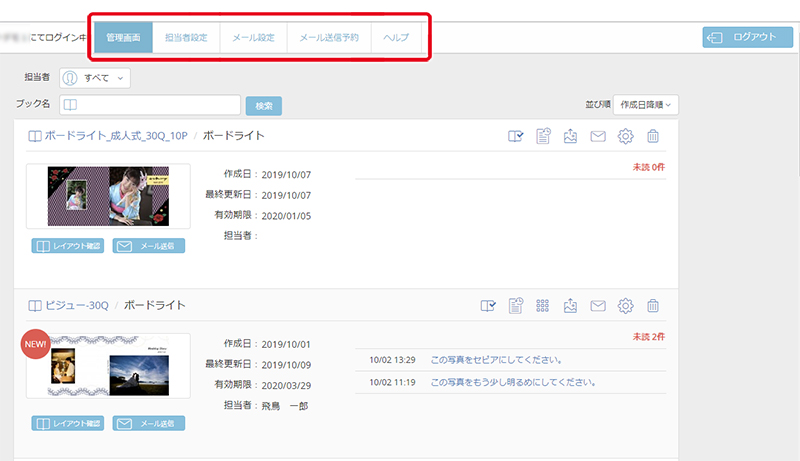
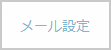 メール設定 :編集者が、お客様に送るメールテンプレートを新規作成したり、修正したりすることができます。詳細は、こちら。
メール設定 :編集者が、お客様に送るメールテンプレートを新規作成したり、修正したりすることができます。詳細は、こちら。
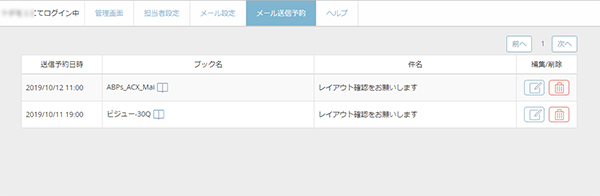

4-3 管理画面 サムネイルの機能と表示
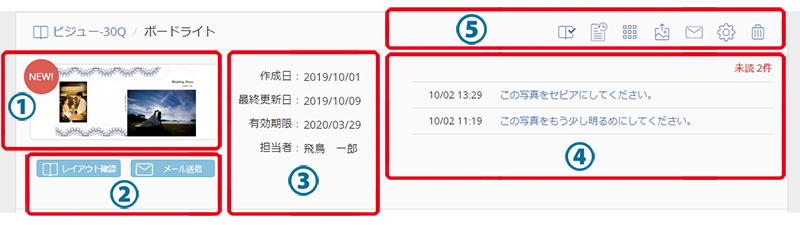
ブックのサムネイルを表示しています。サムネイルプレビューを押すとレイアウト確認画面にリンクします。
お客様から新着コメントがあった場合に表示されます。
お客様もしくは編集者が、「このデザインでOK」ボタンを押して、レイアウト確認が終了した際に表示されます。
② レイアウト確認ボタン / メール送信ボタンこのボタンを押すとレイアウト確認画面にリンクします。レイアウト確認画面の詳細は、こちら。
このボタンを押すとメール送信画面に進みます。メールの設定に関しては、こちら。
③ 作成日等の情報表示
作成日、最終更新日、有効期限、担当者を表示します。
④ コメント内容の表示
コメントの内容を表示します。
※未読コメントのみ表示します。
⑤ 各種アイコン
アイコン機能の詳細に関しましては、こちら。

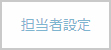 担当者設定 :編集者側の担当者の設定や修正を行います。詳細は、
担当者設定 :編集者側の担当者の設定や修正を行います。詳細は、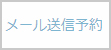 メール送信予約 :編集者が、メール送信時に送信日時を予約設定した場合に、そのメールが一覧で確認できます。
メール送信予約 :編集者が、メール送信時に送信日時を予約設定した場合に、そのメールが一覧で確認できます。
 ヘルプ :機能説明等のヘルプメニューを表示します
ヘルプ :機能説明等のヘルプメニューを表示します